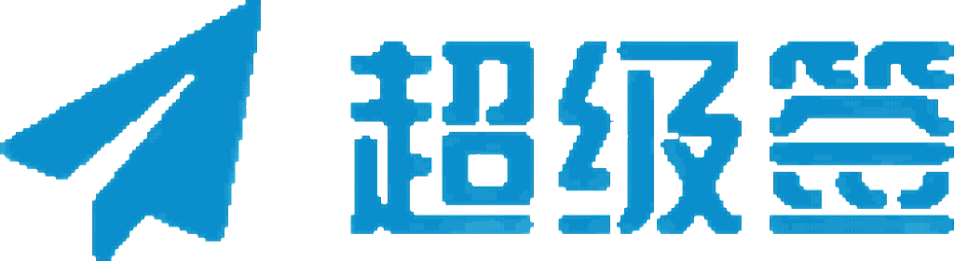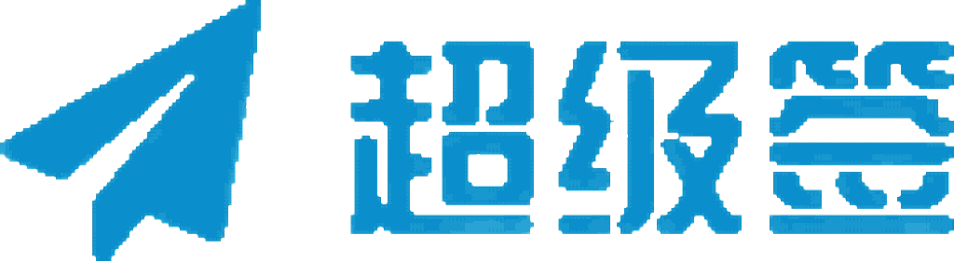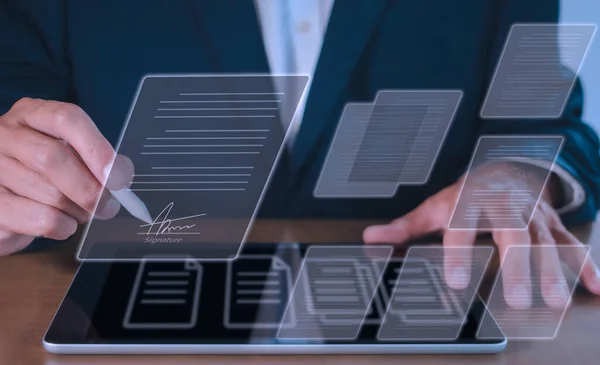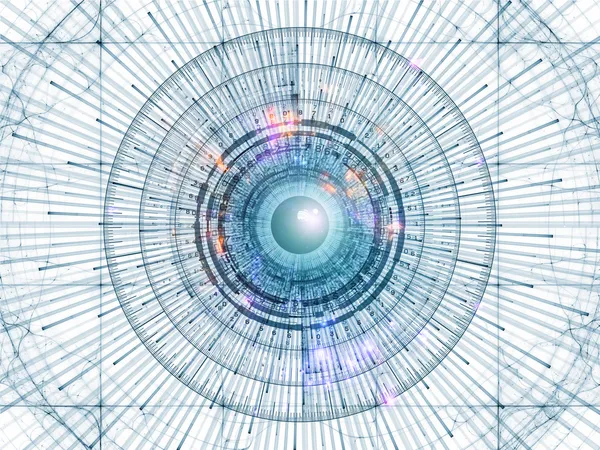在移动应用开发中,创建和管理App签名是确保应用安全性和合法性的关键步骤。无论是iOS还是Android平台,签名机制都扮演着至关重要的角色。本文将详细介绍在iOS和Android平台上如何正确创建App签名,涵盖签名的基础概念、创建过程以及最佳实践。
什么是App签名?
App签名是一种数字签名技术,用于验证应用的合法性和完整性。通过签名,开发者可以证明应用的来源,确保应用在发布后未被篡改。签名通常包含开发者的身份信息和应用的哈希值,以保证应用的真实性和完整性。
签名机制的基本原理
签名机制利用了非对称加密技术,涉及到一对密钥:公钥和私钥。开发者使用私钥对应用进行签名,而用户或系统则使用公钥来验证签名的真实性。
- 私钥:由开发者保管,用于生成签名。私钥必须保持机密,任何泄露都会导致安全风险。
- 公钥:由用户或系统保管,用于验证签名。公钥可以公开,不影响安全性。
签名过程如下:
- 生成哈希值:对应用进行哈希运算,生成一个唯一的哈希值。
- 加密哈希值:使用开发者的私钥对哈希值进行加密,生成签名。
- 附加签名:将签名附加到应用包中,发布应用。
验证过程如下:
- 解密签名:使用公钥解密签名,得到原始的哈希值。
- 生成哈希值:对下载的应用进行哈希运算,生成哈希值。
- 比较哈希值:比较解密得到的哈希值和计算得到的哈希值。如果一致,则验证通过。
创建iOS App签名
获取开发者账号
要创建iOS应用签名,首先需要加入苹果开发者计划。以下是具体步骤:
- 注册开发者账号:访问Apple Developer网站,注册一个开发者账号。
- 加入开发者计划:注册完成后,加入苹果开发者计划,并支付年费。
生成开发者证书
打开Keychain Access:在Mac上打开Keychain Access应用。
生成证书签名请求(CSR):
- 选择
Keychain Access > Certificate Assistant > Request a Certificate from a Certificate Authority。 - 输入你的开发者账号信息,选择保存CSR文件到磁盘。
提交CSR:登录Apple Developer网站,前往“Certificates, Identifiers & Profiles”部分,选择创建新证书并上传CSR文件。
下载并安装证书:苹果会生成一个开发者证书,下载并双击安装到Keychain Access中。
创建App ID和配置文件
创建App ID:
- 登录Apple Developer网站,导航至“Certificates, Identifiers & Profiles”。
- 选择“App IDs”,点击添加按钮,输入应用名称和Bundle Identifier,完成App ID创建。
创建配置文件:
- 选择“Provisioning Profiles”,点击添加按钮。
- 选择合适的配置文件类型(开发或发布),关联生成的证书和App ID,选择需要授权的设备。
- 下载生成的配置文件并安装到Xcode中。
签名应用
- 配置Xcode项目:打开Xcode项目,导航到“Targets > [Your Target] > Signing & Capabilities”。
- 选择签名证书和配置文件:在“Team”下拉菜单中选择你的开发者团队,Xcode会自动关联合适的证书和配置文件。
- 构建和签名应用:构建项目时,Xcode会自动对应用进行签名。
示例说明
假设你正在开发一款iOS游戏应用,并完成了上述所有步骤。现在,你需要把这个应用发布到App Store。你创建了一个名为”com.example.gameapp”的App ID,并关联了你的开发者证书和配置文件。通过Xcode,你选择了正确的证书和配置文件,构建并签名了应用。最后,你将签名的应用提交到App Store进行审核。几天后,应用通过审核并成功上线,用户下载并安装时,验证签名通过,应用正常运行。
创建Android App签名
生成密钥库和密钥对
- 安装Java Development Kit (JDK):确保已安装JDK,可以从Oracle网站下载。
- 使用Keytool生成密钥库:
- 在命令行中运行以下命令:
keytool -genkey -v -keystore my-release-key.jks -keyalg RSA -keysize 2048 -validity 10000 -alias my-key-alias - 按提示输入密钥库密码、名字、组织等信息,创建密钥库文件(.jks)。
签名应用
配置签名信息:
- 打开Android Studio项目,在
build.gradle文件中添加签名配置:groovy android { ... signingConfigs { release { keyAlias 'my-key-alias' keyPassword 'your-key-password' storeFile file('path/to/my-release-key.jks') storePassword 'your-store-password' } } buildTypes { release { signingConfig signingConfigs.release minifyEnabled false proguardFiles getDefaultProguardFile('proguard-android-optimize.txt'), 'proguard-rules.pro' } } }
生成签名APK:
- 在Android Studio中,选择
Build > Generate Signed Bundle/APK。 - 选择签名APK,填写签名配置的密钥库路径和密码。
- 选择构建类型(如release),点击完成,生成签名APK文件。
示例说明
假设你正在开发一款Android聊天应用,并完成了上述所有步骤。现在,你需要把这个应用发布到Google Play。你创建了一个名为”my-chat-app.jks”的密钥库,并在Android Studio中配置了签名信息。通过Android Studio,你选择了正确的密钥库和密码,生成了签名的APK文件。最后,你将签名的APK文件上传到Google Play进行发布。几小时后,应用成功上线,用户下载并安装时,验证签名通过,应用正常运行。
签名最佳实践
定期更新证书和密钥
- iOS:定期检查并更新开发者证书和配置文件,避免签名过期。
- Android:定期更新密钥库和签名证书,确保应用的长期安全性。
备份和保护密钥
- 备份密钥库:定期备份密钥库文件和签名证书,确保在硬件故障或数据丢失时能够恢复。
- 保护密钥安全:妥善保管密钥库和密码,避免泄露。如果发现密钥泄露,尽快生成新的密钥库和证书,并更新应用签名。
自动化签名流程
- CI/CD集成:将签名过程集成到CI/CD流水线中,使用自动化工具(如Fastlane)简化签名和发布流程。
- 脚本化签名:编写脚本自动执行签名过程,减少人为错误,提高开发效率。
监控和报告
- 定期审计:每季度审查一次签名和证书使用情况,确保所有证书都是必要的且处于有效状态。
- 监控工具:使用自动化监控系统,在证书即将过期时发送警报。
如何正确创建App签名结论
创建和管理App签名是移动应用开发过程中不可或缺的一部分。通过遵循本文介绍的步骤和最佳实践,开发者可以确保应用的安全性和完整性。在iOS和Android平台上,正确创建App签名不仅是技术上的需求,更是保护用户和应用安全的必要手段。理解签名机制,并将其正确应用到开发流程中,是每一个移动应用开发者必须掌握的技能。
在快速变化的移动应用开发领域,保持警惕和适应性是成功的关键。通过持续学习、优化流程和利用先进工具,开发者可以将签名管理从一个潜在的问题转变为竞争优势,从而在苹果和安卓生态系统中取得长期成功。